excel排序如何让后面数据跟着动_excel排序为啥还是乱的
excel排序怎么让后面数据跟着动?在选取数据范围时,必须将所有参与排序的数据都选入,才能确保后面的数据排序时跟着动。excel排序为什么还是乱的?可能是由于排序条件设置错误、单元格格式不一致等原因导致。
一、excel排序怎么让后面数据跟着动
在进行excel排序时,一个重要的原则是,必须把所有参与排序的数据都选入。比如图1的数据,如果要按金额排序,不能仅选择C列,需要将其相关的数据都选上。
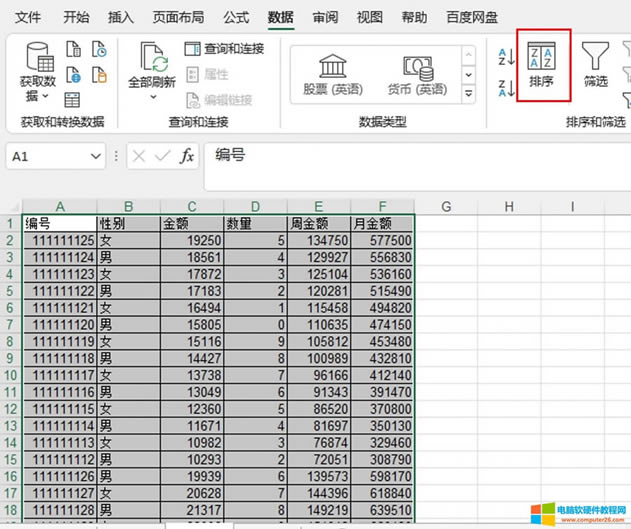
图1:排序功能
实际上,当选择的数据范围附近还有数据时,excel会弹出排序提醒,以Microsoft 365版的excel为例,如图2所示,软件会提供“扩展选定区域”的选项,选择该项目后,excel会自动将旁边的数据都选上。
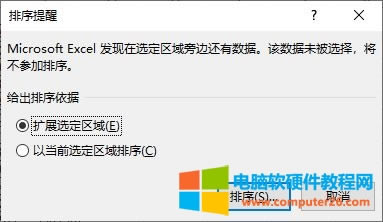
图2:排序提醒
接着,再按照需要将排序关键字设置为“金额”,并以“单元格值”排序。

图3:排序条件
即可快速、准确地完成所选数据的排序操作。
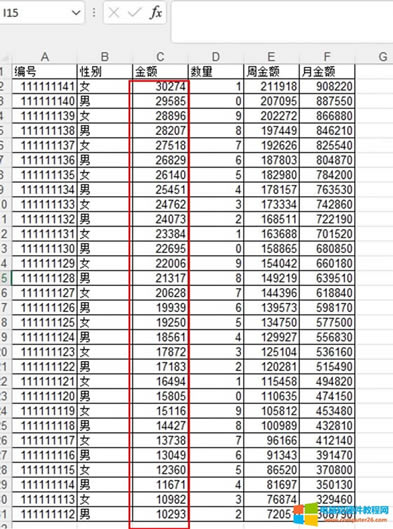
图4:链接设置
二、excel排序为什么还是乱的
选择的数据范围正确,但excel排序为什么还是乱的?可能是由以下原因导致的(以下操作使用的是Microsoft 365版excel):
1、排序条件设置有误
在设置排序关键字时,我们要以排序依据作为关键字,比如按照金额排序,就需要在主要关键字中选择“金额”,而不是选择“编号”、“数量”等关键字,否则就会导致排序结果非所需的情况。
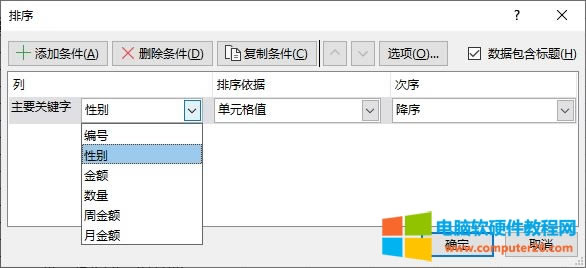
图5:排序条件
2、单元格格式不一致
单元格格式不一致中最为常见的错误是包含了文本格式的数字,对于该类错误,excel一般都会弹出排序提醒,如果选择“分别将数字和以文本形式存储的数字排序”,就会出现排序乱的现象。
正确的做法是先将文本型数值转换为数字后,再进行排序。
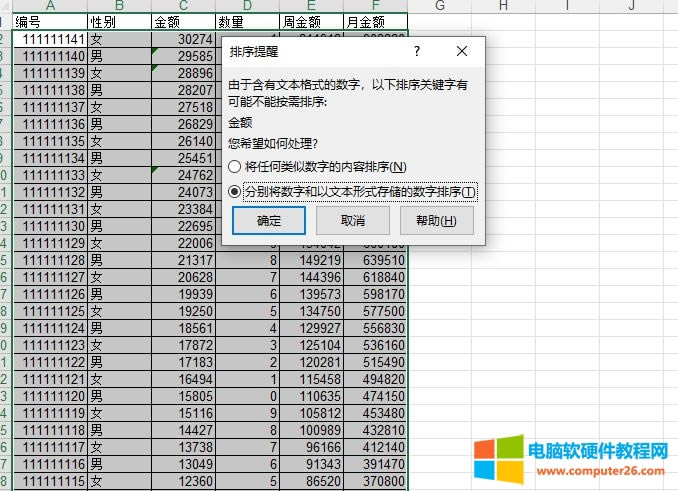
图6:排序提醒
那么,怎么将文本型数值转换为数字呢?如图7所示,文本型数值单元格的特征是左上角会标注一个绿色的小三角型,选中该单元格后会出现一个感叹号图标,单击该感叹号图标的下拉菜单,选择“转换为数字”,即可完成转换。
将文本型数值转换为数字后,再进行排序,就可避免排序乱的现象。
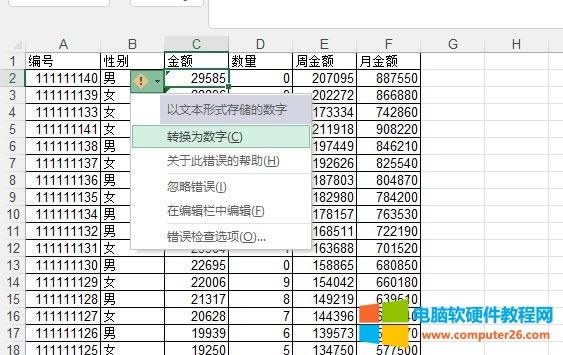
图7:转换为数字
三、小结
以上就是关于excel排序怎么让后面数据跟着动,excel排序为什么还是乱的的相关介绍。excel操作的重要原则是选择正确的数据范围,保持一致的单元格格式,Microsoft 365版的excel提供了多种辅助提示功能,在日常操作中可帮助避免很多操作错误。
……